Hvordan dele Microsoft Excel-data i flere kolonner
Microsoft Kontor Microsoft Microsoft Excel Helt / / May 12, 2021

Sist oppdatert den

Grupperte data i samme Microsoft Excel-celle kan deles opp ved hjelp av to unike funksjoner. Funksjonene "Tekst til kolonner" og "Flash Fill" lar deg dele Microsoft Excel-data med bare noen få trinn. Slik gjør du det.
Del Microsoft Excel-data
Det mest åpenbare eksemplet på når du kanskje vil dele Microsoft Excel-data fra en kolonne til mer, er når navn er involvert. I de følgende to eksemplene er for- og etternavnet i de samme cellene, men vi vil endre dette til to.
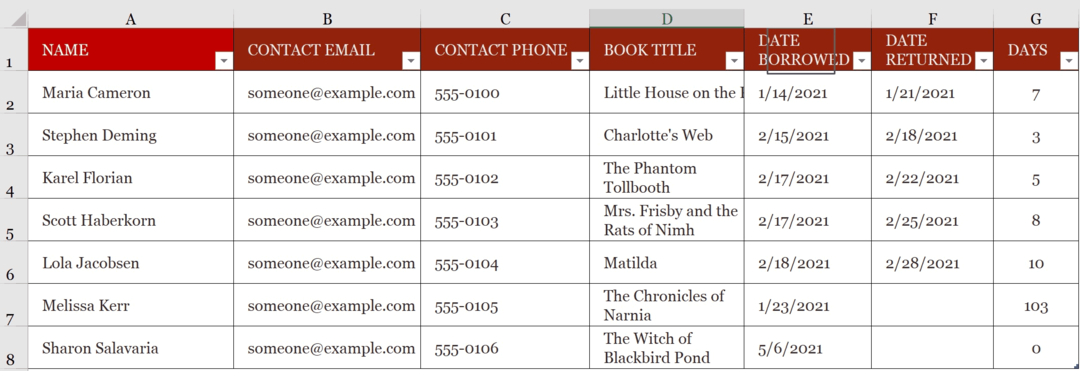
Tekst til kolonner
Ved å bruke verktøyet Microsoft Excel tekst til kolonner, vil vi ta for- og etternavnene oppført i kolonne A og dele informasjonen i to nye kolonner, B og C.
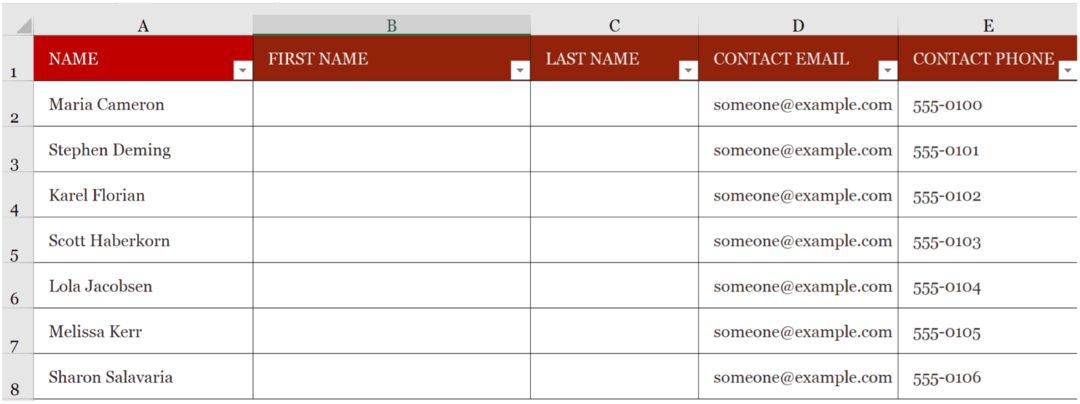
Å gjøre dette:
- Velge alle cellene i kolonne A vil du dele.
- Velg Datafanen på Excel-båndet.
- Klikk Tekst til kolonne.
- Velge Avgrenset i Veiviseren.
- Klikk Neste.
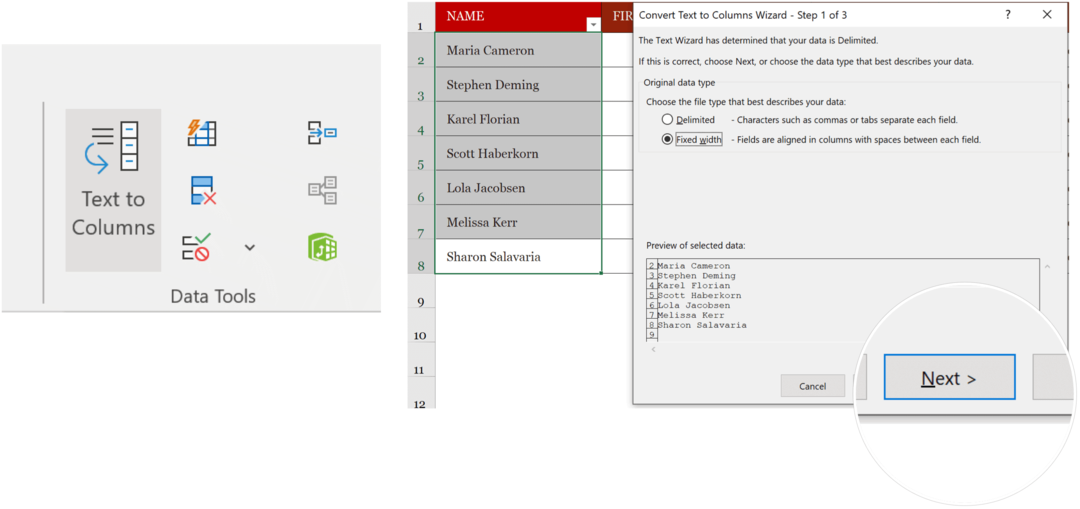
Herfra i veiviseren:
- Velg Romfelt under avgrenseren. Legg merke til i eksemplet at for- og etternavn ikke lenger vises i de samme boksene.
- Å velge Neste.
- Velge Mål, og legg deretter til stedet for delt innhold. I vårt eksempel ville vi velge B2-cellen.
- Klikk Ferdig.
Innhold fra alle cellene som er valgt ovenfor, er nå i separate celler i kolonne A og B.
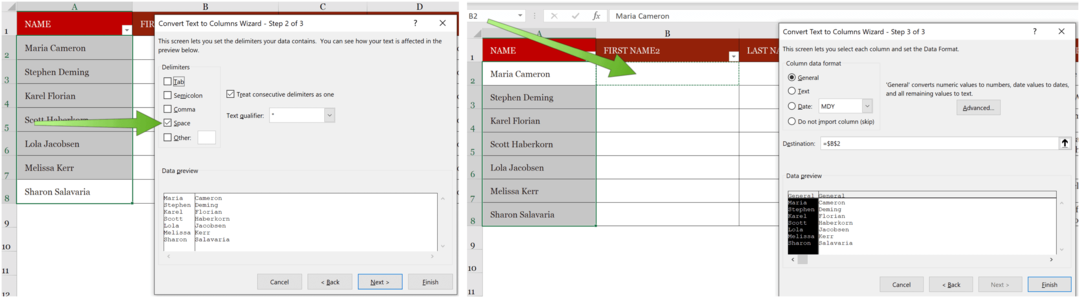
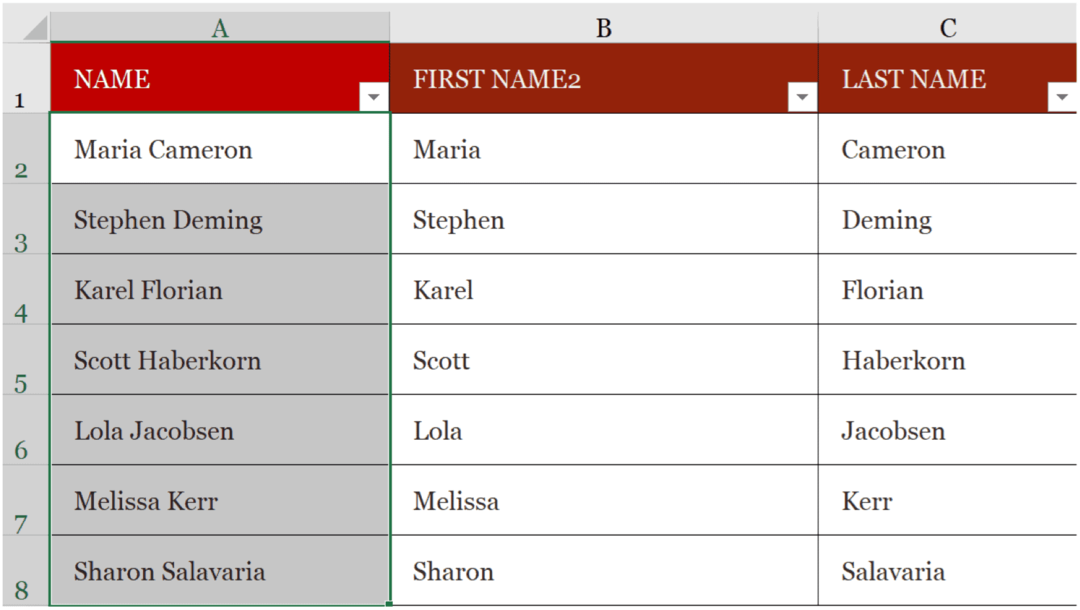
Flash Fill
For en smartere måte å splitte på Microsoft Excel-data, vurder å bruke Flash Fill. Verktøyet er ideelt for når du har å gjøre med færre celler. I det følgende eksemplet skriver vi inn fornavnet på den første kontakten i den aktuelle cellen. I dette tilfellet, B3.
Neste:
- Truffet Tast inn for å flytte til neste celle nede.
- Velg Hjem-fanen på Excel-båndet.
- Å velge Flash Fill under Redigering eller bruk CTRL + E på tastaturet.
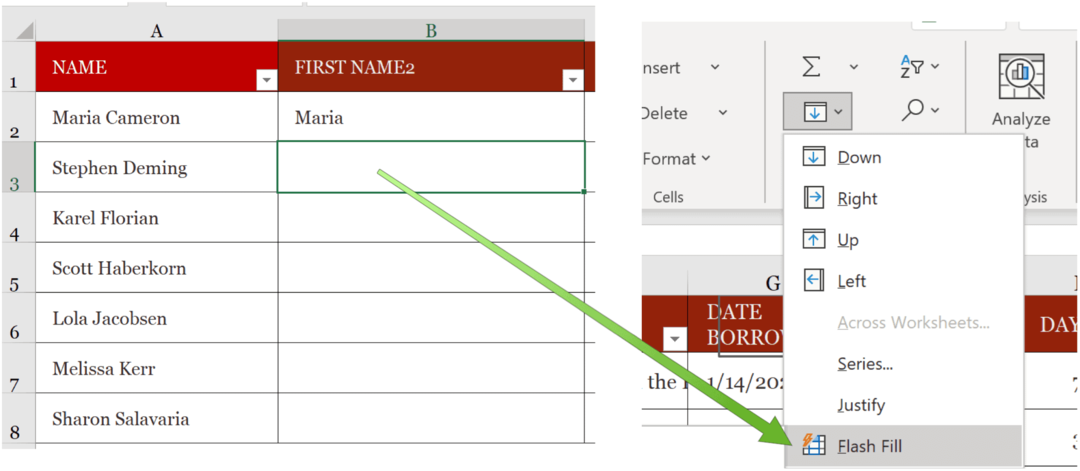
Excel vil automatisk fylle ut Fornavn-kolonnen i vårt eksempel.
For den andre kolonnen begynner vi med å skrive inn etternavnet til den første kontakten i riktig celle. I dette tilfellet C3.
Deretter:
- Truffet Tast inn for å flytte til neste celle nede.
- Velg Hjem-fanen på Excel-båndet.
- Å velge Flash Fill under redigering eller bruk Ctrl + E. på tastaturet.
Etternavn-kolonnen er nå fylt ut.
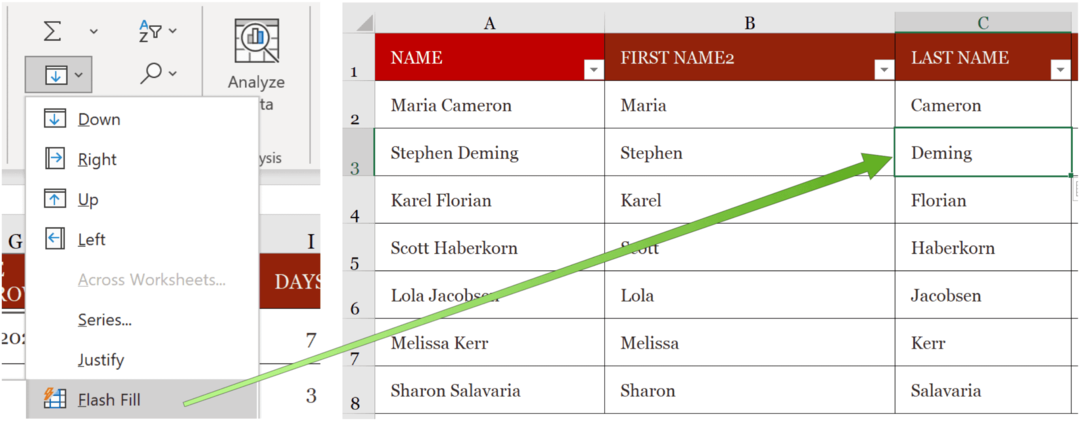
Verktøyene Tekst til kolonne og Flashfyll gjør det mulig å dele Microsoft Excel-data i mer enn én kolonne. Personlig liker jeg å bruke Flash Fill-verktøyet mye mer. Men når du har mange celler, er tekst til kolonne sannsynligvis en bedre løsning.
Leter du etter nye verktøy å utforske i Microsoft Excel? Vi har dekket deg. Nylig viste vi deg hvordan du gjør det eksportere kontakter fra et Excel-regneark til Outlook, sett inn kulepunkter, bryte tekst, og mer.
Microsoft Excel er en del av Microsoft 365-pakke, som for hjemmebruk for øyeblikket er tilgjengelig i tre varianter, inkludert en familie-, personlig- og hjem- og studentplan. Den første er priset til $ 100 per år (eller $ 10 / måned) og inkluderer Word, Excel, PowerPoint, OneNote og Outlook for Mac, og er nyttig for opptil seks brukere. Den personlige versjonen er for en person og koster $ 70 / år eller $ 6,99 per måned. Studentplanen er et engangskjøp på $ 150 og inkluderer Word, Excel og PowerPoint.
Forretningsbrukere kan velge mellom Basic-, Standard- og Premium-planer, fra $ 5 per bruker / måned.
Slik tømmer du Google Chrome-hurtigbuffer, informasjonskapsler og nettleserlogg
Chrome gjør en utmerket jobb med å lagre nettleserloggen, hurtigbufferen og informasjonskapslene for å optimalisere nettleserens ytelse online. Hennes hvordan ...
Prismatching i butikk: Slik får du onlinepriser mens du handler i butikken
Å kjøpe i butikken betyr ikke at du må betale høyere priser. Takket være prismatchende garantier kan du få rabatter på nettet mens du handler i ...
Hvordan gi et Disney Plus-abonnement med et digitalt gavekort
Hvis du har hatt glede av Disney Plus og vil dele det med andre, kan du kjøpe Disney + gaveabonnement for ...
Din guide til deling av dokumenter i Google Dokumenter, Ark og Lysbilder
Du kan enkelt samarbeide med Googles nettbaserte apper. Her er guiden din for deling i Google Dokumenter, Regneark og Lysbilder med tillatelsene ...


